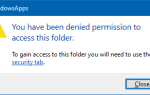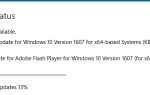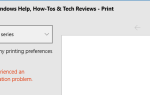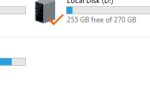![]()
![]() Если щелкнуть правой кнопкой мыши значок на панели задач Windows 7, появится всплывающий список, в котором показан список общих задач для соответствующего приложения. Но куда делись опции «Восстановить», «Развернуть» и «Закрыть»?
Если щелкнуть правой кнопкой мыши значок на панели задач Windows 7, появится всплывающий список, в котором показан список общих задач для соответствующего приложения. Но куда делись опции «Восстановить», «Развернуть» и «Закрыть»?
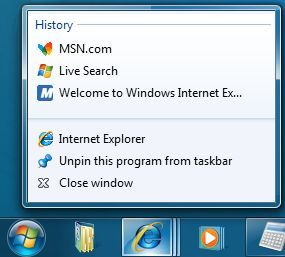
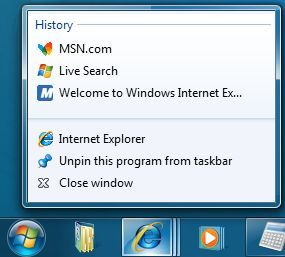
Рис. 1. Списки переходов в панели задач Windows 7
Чтобы просмотреть параметры «Восстановить», «Свернуть» и «Закрыть» в контекстном меню значка панели задач, нажмите клавишу «SHIFT» вниз и затем щелкните правой кнопкой мыши значок. Это показывает меню окна (Восстановить | Свернуть | Переместить | Закрыть)
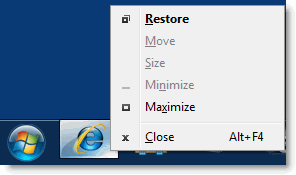
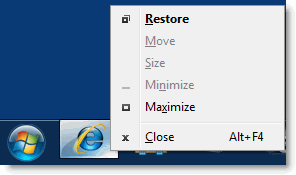
Рис 2: SHIFT + щелчок правой кнопкой мыши на значке панели задач
(Обратите внимание, что вы также можете щелкнуть правой кнопкой мыши на миниатюре окна, чтобы получить это меню.)
Используя Shift + правый клик на сгруппированном значке Меню с показом Восстановить все | Свернуть все | Закрыть все варианты.


Рис. 3. SHIFT + щелчок правой кнопкой мыши на значке группы на панели задач.
Сочетания клавиш для Windows 7
Модификаторы панели задач (Superbar)
| Shift + клик по иконке | Откройте новый экземпляр |
| Средний клик по иконке | Откройте новый экземпляр |
| Ctrl + Shift + клик по иконке | Откройте новый экземпляр с правами администратора |
| Shift + клик правой кнопкой мыши на иконке | Показать меню окна (Восстановить / Свернуть / Переместить / и т. Д.) Примечание: Обычно вы можете просто щелкнуть правой кнопкой мыши на миниатюре окна, чтобы получить это меню |
| Shift + щелчок правой кнопкой мыши на сгруппированном значке | Меню с Восстановить все / Свернуть все / Закрыть все и т. Д. |
| Ctrl + клик по сгруппированному значку | Цикл между окнами (или вкладками) в группе |
Другие полезные сочетания клавиш для Windows 7 см. В путеводителе по бета-версии Windows 7 Бета Брэндона Паддока.